En el caso de tener que gestionar una devolución de un producto de tu tienda Prestashop, en este tutorial te enseñamos una manera rápida y sencilla de manejar una devolución de mercancía. Sabemos que suele ser un engorro el tema de las devoluciones, sea por el motivo que sea, no siempre es de agrado por ello, nosotros te mostramos cómo hacerlo en Prestashop 1.7.
Devolución de productos online
Nos vamos al panel de administración de nuestra tienda Prestashop y en el apartado de «Ventas», «Atención al cliente», hacemos click en la opción de «Devoluciones de Mercancía» donde podremos encontrar un listado de todos los procesos que se encuentran en proceso de Return Merchandise Authorization o RMA que es la sigla en inglés, es decir, se encuentran en autorización de devolución de mercancía.
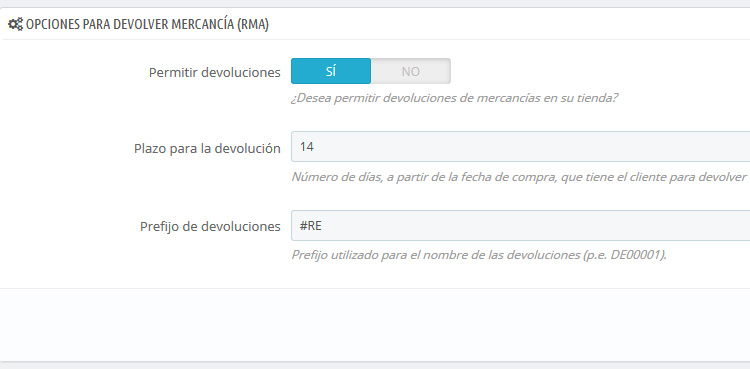
En el bloque de las «Opciones Para Devolver Mercancía» podemos permitir que nuestros clientes nos puedan devolver los productos en el botón «Permitir Devoluciones» e incluso seleccionar el periodo de tiempo en el que pueden realizar dicha devolución a partir del momento de la compra. Debes guardar estos cambios para que tus clientes puedan tener la posibilidad de solicitar una autorización de devolución. Sencillo y rápido, ¿verdad?
Proceso de una devolución por parte del cliente
Como ya hemos activado desde el back-office de nuestro negocio online la opción RMA, el cliente puede devolver el artículo deseado siempre y cuando se encuentre dentro del periodo de validez que nosotros hemos marcado. El cliente tendrá que:
- Acceder a la sección de «Historial de pedidos» de su propia cuenta
- Hacer click en «Detalles» para poder seleccionar el pedido del que quiere realizar la devolución
- Seleccionar el producto o productos que el cliente desea devolver marcando la casilla de verificación que hay junto a su nombre
- Debe añadir la cantidad a devolver en caso de que sea más de un producto y si lo desea, puede incluir una breve explicación del motivo por el que devuelve ese artículo para que puedas resolver el problema en caso de que exista con ese producto y mejorarlo
- Por último, hacer click en «Solicitar una devolución»
La devolución se podrá tramitar si tenemos activada la opción de «Permitir Devoluciones» de nuestra tienda online, el pedido está dentro del periodo de validez y el estado del pedido es o bien «Pedido pagado» o «Pedido Enviado». Estos estados de los pedidos se pueden editar en la pestaña «Estados» de la página de «Configuración de pedidos» del menú «Parámetros de la tienda». Una vez que el formulario lo ha completado el cliente y ha solicitado la devolución, la solicitud te será enviada y al cliente le aparecerá como «A la espera de confirmación» en su página de «Devoluciones de mercancías»de su cuenta.
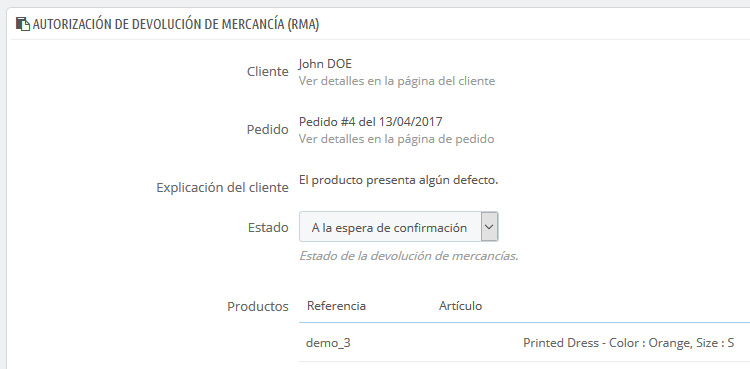
Proceso de la devolución por parte de la tienda
La solicitud aparece en la página «Devoluciones de mercancías» de tu backoffice. Como decíamos, al principio debe aparecer con el estado «A la espera de confirmación». Te tocará a ti decidir si aceptarla o no. Si la aceptas, el proceso de reembolso puede tener como estado o bien «a la espera de confirmación», «a la espera del paquete», «paquete recibido», «devolución denegada» o «devolución completada». Si quieres conocer más detalles de la solicitud, puedes hacer click en el ID de esa solicitud de devolución incluso cambiar el estado para continuar con la devolución o para pararla.
En caso de detener el proceso, tendrás que seleccionar el estado de «Devolución denegada». Si estás de acuerdo con la devolución, tienes que seleccionar el estado «A la espera del paquete» para que el cliente reciba un email indicándole que el producto puede ser devuelto y una vez que tú hayas recibido el paquete, cambias el estado de la solicitud a «Paquete recibido». Por último, una vez que todo el proceso haya finalizado y has realizado el reembolso correspondiente, puedes cambiar el estado a «Devolución completada» y darle a guardar.
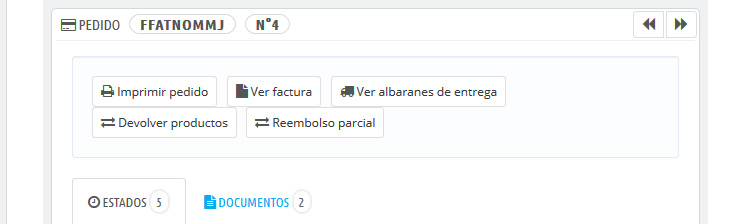
Reembolsar al cliente
Puedes reembolsar total o parcialmente y este proceso se lleva a cabo desde la propia página de pedidos y no desde la de devoluciones. Los botones que aparecían como «Añadir producto» y «Eliminar productos» pasan a ser botones con el nombre de «Devolver productos» y «Reembolso parcial». Recuerda que la devolución de un producto no viene activada por defecto y tendrás que activarla como te comentábamos al principio. El botón de devolver productos se usa cuando el cliente ha devuelto el producto marcando los productos como retornados en el formulario de pedido.
El botón de reembolso parcial se usa cuando vas a reembolsar solo una parte del pedido o bien porque el cliente no te devuelve el producto o porque el producto está dañado y el cliente optó por quedárselo. Tienes cuatro opciones una vez que el producto está devuelto o reembolsado y es que, puedes activar que el producto ha sido reasignado al inventario, tienes la opción de generar una factura por abono, un bono de descuento e incluso reembolsar los gastos de envío.



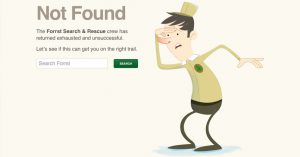
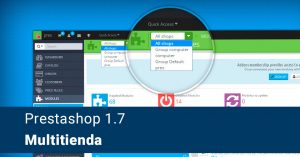


Muy buen artículo, una duda que me surge es si al devolver el importe desde prestashop a una persona que haya pagado con tarjeta, automáticamente se le devuelve o hay que hacer otro proceso desde el banco? Gracias